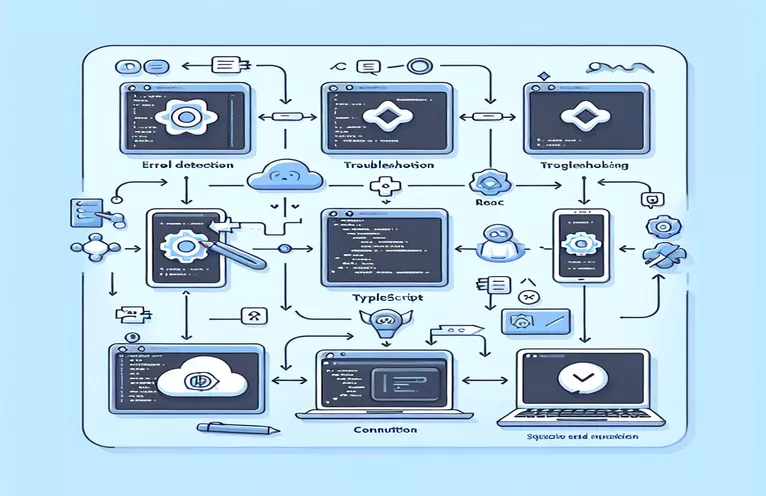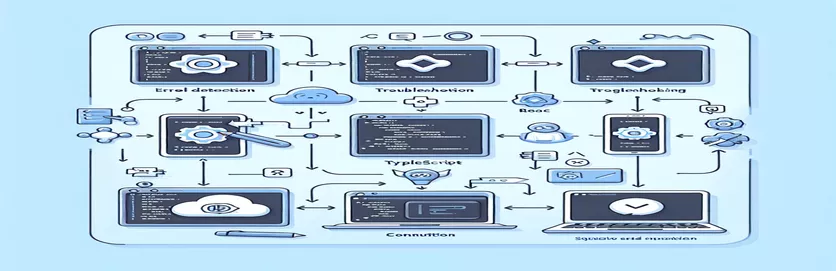NPX로 React Native를 초기화할 때 발생하는 일반적인 설정 문제
새로 만들 때 리액트 네이티브 앱 사용하여 npx Windows에서는 특히 초기화 프로세스 중에 오류가 발생할 수 있습니다. 타입스크립트 템플릿. 이러한 문제로 인해 필요한 모든 폴더와 파일이 포함된 잘 구성된 앱의 생성이 중단될 수 있습니다. 이는 개발자가 직면하는 일반적인 과제입니다. 리액트 네이티브 데스크탑 환경에서.
명령에 문제가 있는 경우 npx 반응 네이티브 초기화, 당신은 혼자가 아닙니다. 최신 버전의 Node.js와 필요한 종속성이 설치되어 있어도 오류가 계속 발생할 수 있습니다. 종종 이는 로컬 개발 환경의 비호환성 또는 잘못된 구성으로 인해 발생할 수 있으며, 특히 이전 버전을 사용하는 경우 더욱 그렇습니다. Node.js 10.9.0과 같은 버전.
이러한 문제를 해결하려면 전역적으로 설치된 CLI 도구와의 충돌 또는 프로젝트 템플릿의 불완전한 설치를 포함할 수 있는 근본 원인을 이해해야 합니다. Windows를 사용하는 개발자는 원활한 작업을 위해 추가 단계를 수행해야 하는 경우가 있습니다. 리액트 네이티브 캐시 지우기 및 도구 재설치와 같은 초기화.
이 가이드에서는 설치 중에 발생하는 일반적인 오류를 올바르게 설정하고 해결하는 방법을 살펴보겠습니다. 리액트 네이티브 앱 초기화. 이렇게 하면 새 앱에 필요한 모든 파일과 폴더가 올바르게 생성되는 데 도움이 됩니다.
| 명령 | 사용예 |
|---|---|
| npm cache clean --force | 이 명령은 npm 캐시를 강제로 지우는 데 사용됩니다. npm이 설치 중에 문제를 일으키는 손상되거나 오래된 패키지를 저장했을 수 있는 경우 유용합니다. 캐시를 지우면 모든 종속성을 새로 다운로드할 수 있습니다. |
| npm uninstall -g react-native-cli | 전역적으로 설치된 React Native CLI를 제거합니다. 이는 전역 CLI 버전과 로컬 CLI 버전 간의 충돌을 피하기 위해 React Native 프로젝트를 초기화하기 위해 npx 메서드로 전환할 때 종종 필요합니다. |
| nvm install --lts | 이 명령은 nvm(노드 버전 관리자)을 사용하여 Node.js의 최신 LTS(장기 지원) 버전을 설치합니다. React Native를 포함한 최신 JavaScript 프레임워크와의 호환성을 보장하는 데 필수적입니다. |
| npx react-native init MyTabletApp --template react-native-template-typescript | 이 명령은 NPX 도구를 사용하여 새로운 React Native 프로젝트를 초기화하고 TypeScript 템플릿을 지정합니다. 처음부터 TypeScript를 React Native와 함께 사용하려는 개발자에게는 매우 중요합니다. |
| npm install | 프로젝트 폴더로 이동한 후 이 명령은 프로젝트 폴더에 나열된 모든 필수 종속성을 설치합니다. 패키지.json 파일. React Native 프로젝트에 실행하는 데 필요한 모든 모듈이 있는지 확인합니다. |
| os.platform() | 이 방법은 운영 체제 모듈은 운영 체제 플랫폼을 식별하는 문자열을 반환합니다. Android 또는 iOS 빌드 실행과 같은 OS별 명령을 제공하는 크로스 플랫폼 스크립팅에 특히 유용합니다. |
| path | Node.js의 일부인 길 모듈은 파일 및 디렉터리 경로 작업을 위한 유틸리티를 제공합니다. 크로스 플랫폼 React Native 개발에서 이는 서로 다른 운영 체제 간의 경로를 정규화하는 데 도움이 됩니다. |
| describe() | 이 명령은 모카 단위 테스트를 위한 테스트 스위트를 설명하는 데 사용되는 테스트 프레임워크입니다. 테스트를 그룹화하여 프로젝트 내의 환경이나 기능을 쉽게 검증할 수 있습니다. |
| assert.strictEqual() | 이 명령은 Node.js의 명령입니다. 주장하다 두 값 사이의 엄격한 동등성 검사를 수행하는 모듈입니다. 이 예에서는 예상되는 플랫폼별 명령이 올바르게 반환되는지 확인합니다. |
네이티브 초기화 오류에 대응하는 솔루션 이해
위에 제공된 스크립트에서 주요 초점은 새 스크립트를 초기화할 때 발생하는 일반적인 오류를 해결하는 것입니다. 리액트 네이티브 NPX를 이용한 프로젝트 첫 번째 스크립트는 다음을 사용하여 npm 캐시를 지웁니다. npm 캐시 정리 --force 명령. 이는 이전 설치로 인해 손상되거나 오래된 파일이 남아 있어 새 프로젝트 생성이 차단될 수 있는 환경에서 작업할 때 필수적입니다. 캐시를 지우면 npm 프로세스가 깨끗한 상태에서 시작되므로 이전 패키지 버전이나 손상된 설치와 관련된 문제가 발생할 가능성이 줄어듭니다.
다음으로 스크립트는 전역을 제거하여 잠재적인 충돌을 해결합니다. 반응 네이티브 CLI 와 함께 npm 제거 -g 반응 네이티브-cli 명령. NPX를 사용하여 프로젝트를 초기화하면 전역적으로 설치된 CLI가 필요하지 않고 두 가지를 모두 사용하면 충돌이 발생할 수 있으므로 이 단계는 매우 중요합니다. NPX 사용으로 전환할 때 개발자는 특히 다음과 같은 시스템에서 새 프로젝트를 생성하는 동안 문제를 방지하기 위해 글로벌 버전을 제거해야 합니다. 윈도우 환경 차이로 인해 이러한 충돌이 더 자주 발생합니다.
솔루션의 또 다른 핵심 부분은 다음을 사용하여 Node.js를 최신 LTS(장기 지원) 버전으로 업데이트하는 것입니다. nvm 설치 --lts. 최신 LTS 버전의 Node.js를 실행하면 최신 버전의 Node.js와의 호환성이 보장됩니다. 리액트 네이티브 및 기타 종속성. 문제에서 언급된 것처럼 10.9.0과 같은 이전 Node.js 버전은 비호환성을 유발할 수 있습니다. React Native에는 최신 버전의 Node.js가 제대로 작동해야 하는 종속성이 있기 때문입니다. NVM(노드 버전 관리자)을 사용하면 Node.js 버전 간에 쉽게 전환할 수 있으므로 개발자는 원활한 운영을 위해 자신의 환경이 필요한 버전과 일치하는지 확인할 수 있습니다.
스크립트의 마지막 중요한 명령은 다음과 같습니다. npx 반응 네이티브 초기화, 특정 프로젝트를 사용하여 새 프로젝트를 초기화합니다. 타입스크립트 템플릿. 이 명령은 React Native 프로젝트에 필요한 모든 파일과 폴더가 생성되었는지 확인합니다. 초기화로 인해 여전히 오류가 발생하면 스크립트는 다음을 실행할 것을 권장합니다. npm 설치 누락된 종속성을 수동으로 설치합니다. 또한 두 번째 스크립트는 Android 또는 iOS 버전을 실행할지 여부를 결정하는 데 도움이 되는 플랫폼별 명령을 표시하며 이는 크로스 플랫폼 개발에 유용합니다. 포함된 단위 테스트는 설정이 다양한 환경에서 작동하는지 확인하고 필요한 모든 종속성이 있는지 확인합니다.
NPX 및 TypeScript 템플릿을 사용하여 React Native 초기화 오류 수정
이 접근 방식은 Node.js 및 React Native와 함께 프런트 엔드 방법을 사용합니다. 캐시를 지우고, 종속성을 다시 설치하고, 업데이트된 버전과의 호환성을 확인하여 설정 오류를 해결하겠습니다.
// First, clear the npm cache to avoid any stale packagesnpm cache clean --force// Remove the existing React Native CLI globally, if installednpm uninstall -g react-native-cli// Update Node.js to the latest stable version (use nvm or manual install)nvm install --ltsnvm use --lts// Create the React Native app with TypeScript templatenpx react-native init MyTabletApp --template react-native-template-typescript// If errors persist, install packages manually within the project foldercd MyTabletAppnpm install
모듈식 스크립트 및 환경 테스트로 React Native 초기화 오류 처리
이 접근 방식에는 Node.js 및 React Native의 프로젝트 구조를 사용하는 백엔드 오류 처리 및 모듈식 구성이 포함됩니다. 환경 전반에서 앱의 무결성을 검증하기 위한 단위 테스트를 도입하겠습니다.
// Define a simple Node.js module to handle environment configurationsconst os = require('os');const path = require('path');// Function to detect platform and provide relevant commandsfunction getPlatformSpecificCommand() {if (os.platform() === 'win32') {return 'npx react-native run-android';} else {return 'npx react-native run-ios';}}// Execute platform-specific commandconst command = getPlatformSpecificCommand();console.log(`Running command: ${command}`);// Unit test to verify environment compatibilityconst assert = require('assert');describe('Environment Test', () => {it('should return platform-specific command', () => {assert.strictEqual(getPlatformSpecificCommand(), 'npx react-native run-android');});});
Windows에서 React Native의 호환성 문제 탐색
이전에 다루지 않은 한 가지 측면은 다음을 보장하는 것의 중요성입니다. 리액트 네이티브 Python 및 JDK와 같은 종속성이 Windows 시스템에 올바르게 설치되어 있습니다. 사용시 npx react-native init, 명령은 환경 변수와 같은 시스템 구성에 크게 의존합니다. 적절한 경로가 설정되지 않은 경우 JDK(자바 개발 키트) Python 및 Python의 경우 특히 Android용으로 빌드할 때 초기화 프로세스가 실패할 수 있습니다.
흔히 간과되는 또 다른 문제는 Windows 관련 권한과 관련이 있습니다. React Native 프로젝트에는 시스템 수준 파일을 수정하고 다음과 같은 명령을 실행하려면 권한이 필요합니다. npm install 또는 npx react-native run-android 비관리 터미널에서 실행하면 실패할 수 있습니다. 관리자 권한 명령 프롬프트(관리자 권한)를 사용하면 시스템이 중요한 작업을 차단하지 않습니다. 또한 Windows Defender 또는 타사 바이러스 백신은 때때로 설치 프로세스를 차단하여 React Native 프로젝트에 불완전한 폴더 및 파일이 생성될 수 있습니다.
마지막으로, 크로스 플랫폼 개발, Android SDK를 올바르게 관리하는 것이 중요합니다. Android SDK는 React Native 프로젝트 구성 파일의 필수 버전과 일치해야 합니다. 불일치가 있는 경우 명령은 npx react-native run-android SDK와 프로젝트 설정 간의 호환성 문제로 인해 실패합니다. Android Studio를 정기적으로 업데이트하고 SDK 버전 간 호환성을 보장하는 것은 Windows에서의 원활한 개발 환경의 핵심입니다.
React Native 앱 생성 오류에 대해 자주 묻는 질문
- 오류는 무엇입니까? npx react-native init 평균?
- 이 오류는 일반적으로 종속성, 권한 또는 오래된 Node.js 버전과 관련된 문제를 나타냅니다. 특히 Node 10과 같은 이전 버전을 사용하는 경우 더욱 그렇습니다.
- React Native 설정 중 오류를 방지하려면 Node.js를 어떻게 업데이트합니까?
- 다음을 사용하여 Node.js를 업데이트할 수 있습니다. nvm install --lts 또는 공식 Node.js 사이트에서 최신 버전을 다운로드하세요. 이는 최신 React Native 프로젝트와의 호환성을 보장합니다.
- 내 프로젝트를 실행한 후 파일과 폴더가 누락되는 이유는 무엇입니까? npx react-native init?
- 이 문제는 설치 실패 또는 차단된 권한으로 인해 자주 발생합니다. 터미널을 관리자로 실행하고 있는지 확인하고 모든 종속성이 제대로 설치되었는지 확인하세요.
- Windows에서 React Native를 사용하려면 특정 JDK 버전이 필요합니까?
- 예, React Native에서는 Android 개발을 위해 JDK 11이 필요합니다. 다음을 확인하세요. JAVA_HOME 환경 변수에 올바르게 설정되어 있습니다.
- 다음과 같은 경우에는 어떻게 해야 합니까? npx react-native run-android Windows에서 실패하나요?
- Android SDK가 올바르게 설치 및 업데이트되었는지 확인하고 환경 변수가 올바른 위치를 가리키는지 확인하세요.
React Native의 초기화 오류 해결
Windows에서 React Native 프로젝트를 설정하려면 특히 다른 Node.js 버전과의 호환성 또는 설치 충돌과 관련하여 여러 가지 문제가 발생할 수 있습니다. 이러한 문제 해결 단계를 따르면 개발자는 일반적인 오류를 방지하고 프로젝트를 성공적으로 초기화할 수 있습니다.
npm 캐시 지우기부터 JDK와 같은 중요한 종속성이 올바르게 구성되었는지 확인하는 것까지 이러한 솔루션은 React Native 설정 프로세스를 간소화합니다. 개발 환경을 업데이트하고 필요한 명령을 올바르게 실행하면 모든 프로젝트 파일과 폴더가 오류 없이 생성됩니다.
React Native 오류 해결을 위한 참조 및 소스
- 종속성 문제를 포함한 React Native 오류 문제 해결에 대한 자세한 정보는 공식 React Native 문서에서 확인할 수 있습니다. 네이티브 문서 반응 .
- Node.js 버전 관련 오류를 해결하고 설치를 관리하려면 nvm(노드 버전 관리자) 가이드를 참조하세요. NVM GitHub 리포지토리 .
- React Native에서 Android 개발을 위한 JDK(Java Development Kit) 구성 문제를 해결하려면 다음 Android Studio 설정 가이드를 참조하세요. 안드로이드 스튜디오 설정 .
- npm 공식 문제 해결 페이지에서 npm 캐시 지우기 및 npm 문제 해결에 대해 알아보세요. NPM 캐시 문제 해결 .